
اگر می خواهید با سرعت برق در گوگل کروم پیمایش کنید در این مقاله با ما همراه باشید تا با میانبرهای کاربردی مرورگر گوگل کروم آشنا شوید. با یادگیری چند میانبر صفحه کلید ساده، می توانید سرعت تحقیقات اکتشافی خود را افزایش دهید، سریعتر به اطلاعات ارزشمندی در مورد موضوعات مورد علاقه خود دست پیدا کنید .
نکته کلیدی این است که وقت خود را برای یادگیری همه آنها هدر ندهید زیرا احتمالاً از همه آنها را به صورت روزانه استفاده نخواهید کرد. اما ارزش آن را دارد که میانبرهایی کاربردی مرورگر گوگل کروم را که هر روزه نیاز دارید، حفظ کنید. ما بهترین میانبرهای صفحه کلید مرورگر گوگل کروم را برای سیستم عامل ویندوز فهرست کرده ایم.
بدون شک گوگل کروم یکی از بهترین مرورگرها برای رایانه و وب گردی است .هزاران ویژگی در کروم وجود دارد که اغلب کاربران آن را در مقایسه با دیگر مرورگرها بسیار کارآمد میدانند. ویژگی هایی مانند همگام سازی حساب، پشتیبانی برنامه افزودنی، مدیریت نشانک و رمز عبور و غیره این مرورگر را نسبت به رقبا متمایز می کند.اگر هنوز گوگل کروم را نصب نکرده اید، باید دانلود کنید و آن را امتحان کنید.
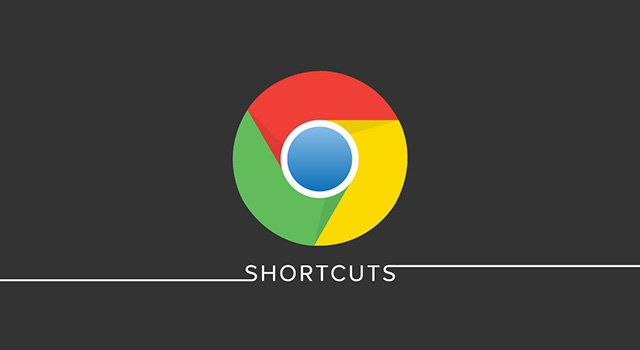
میانبرهای زیادی برای مرورگر گوگل کروم وجود دارد که می توانند بدون استفاده از ماوس یا کلیک به انجام اقدامات کمک کنند. من همه میانبرهای کروم را در اینجا فهرست نکرده ام، زیرا ممکن است شما را گیج و یادگیری آن را سخت کند. در عوض، من کلیدهای میانبر و اقداماتی را فهرست کرده ام که فکر می کنم برای هر کاربر مبتدی تا حرفه ای مفید است. اگر همه این میانبرهای صفحه کلید را یاد بگیرید و به خاطر بسپارید، مطمئن هستم که سازنده و سریعتر از همیشه خواهید بود. می توان به راحتی این کلیدهای میانبر را یاد گرفت و در مرورگر گوگل کروم استاد شد.
| Google Chrome Action | Windows or Linux Shortcut |
| یک پنجره جدید باز کنید | Ctrl + n |
| یک پنجره جدید در حالت ناشناس باز کنید | Ctrl + Shift + n |
| یک برگه جدید باز کنید و به آن بروید | Ctrl + t |
| برگه های بسته شده قبلی را به ترتیبی که بسته شده اند دوباره باز کنید | Ctrl + Shift + t |
| به برگه باز بعدی بروید | Ctrl + Tab or Ctrl + PgDn |
| به برگه باز قبلی بروید | Ctrl + Shift + Tab or Ctrl + PgUp |
| به یک برگه خاص بروید | Ctrl + 1 through Ctrl + 8 |
| به سمت راست ترین برگه بروید | Ctrl + 9 |
| صفحه قبلی را از تاریخچه مرور خود در برگه فعلی باز کنید | Alt + ← |
| صفحه بعدی را از تاریخچه مرور خود در برگه فعلی باز کنید | Alt + → |
| برگه فعلی را ببندید. | Ctrl + w or Ctrl + F4 |
| پنجره فعلی را ببندید | Ctrl + Shift + w or Alt + F4 |
| پنجره فعلی را مینیمایز کنید | Alt + Space + n |
| از گوگل کروم خارج شوید | Alt + f + x |
| نمایش یا پنهان کردن نوار نشانک ها | Ctrl + Shift + b |
| مدیر نشانک ها را باز کنید | Ctrl + Shift + o |
| صفحه تاریخچه را در یک تب جدید باز کنید | Ctrl + h |
| صفحه دانلودها را در یک تب جدید باز کنید | Ctrl + j |
| برای جستجوی صفحه فعلی، نوار یافتن را باز کنید | Ctrl + f or F3 |
| به منطبق بعدی برای جستجوی نوار یافتن خود بروید | Ctrl + g |
| برای جستجوی نوار یافتن خود به مسابقه قبلی بروید | Ctrl + Shift + g |
| را باز کنید Developer ابزار | Ctrl + Shift + j or F12 |
| را باز کنیدClear Browsing Data گزینه های | Ctrl + Shift + Delete |
| به عنوان کاربر دیگری وارد شوید یا به عنوان مهمان مرور کنید | Ctrl + Shift + m |
| مکان نما را به نوار آدرس منتقل کنید | Ctrl + l |
| گزینه ها را برای چاپ صفحه فعلی باز کنید | Ctrl + p |
| برای ذخیره صفحه فعلی گزینه ها را باز کنید | Ctrl + s |
| صفحه فعلی را دوباره بارگیری کنید | F5 or Ctrl + r |
| صفحه فعلی را مجدداً بارگیری کنید، محتوای ذخیره شده را نادیده بگیرید | Shift + F5 or Ctrl + Shift + r |
| توقف بارگذاری صفحه | Esc |
| موارد قابل کلیک را در حال حرکت به جلو مرور کنید | Tab |
| موارد قابل کلیک را در حال حرکت به عقب مرور کنید | Shift + Tab |
| فایلی را از رایانه خود در کروم باز کنید | Ctrl + o + Select a file |
| صفحه وب فعلی خود را به عنوان نشانک ذخیره کنید | Ctrl + d |
| همه برگه های باز را به عنوان نشانک در یک پوشه جدید ذخیره کنید. | Ctrl + Shift + d |
| حالت تمام صفحه را روشن یا خاموش کنید | F11 |
| همه چیز را در صفحه بزرگتر کنید | Ctrl and + |
| همه چیز را در صفحه کوچکتر کنید | Ctrl and – |
| همه چیز را در صفحه به اندازه پیش فرض برگردانید | Ctrl + 0 |
| باز کردن پیوند در یک برگه فعلی (فقط ماوس) | Drag a link to a tab |
| پیوندی را در برگه پسزمینه جدید باز کنید | Ctrl + Click a link |
| یک پیوند را باز کنید و به آن بروید | Ctrl + Shift + Click a link |
| یک پیوند را باز کنید و به آن بپرید (فقط با ماوس) | Drag a link to a blank area of the tab strip |
| یک پیوند را در یک پنجره جدید باز کنید | Shift + Click a link |
| باز کردن یک برگه در یک پنجره جدید (فقط با ماوس) | Drag the tab out of the tab strip |
| انتقال یک برگه به پنجره فعلی (فقط با ماوس)) | Drag the tab into an existing window |
| یک برگه را به موقعیت اصلی خود برگردانید | Press Esc while dragging |
| هدف یک لینک را دانلود کنید | Alt + Click a link |
| جابجایی بین حالتهای حداکثر و پنجرهدار | Double-click a blank area of the tab strip |
یادگیری میانبرهای مرورگر گوگل کروم فقط چند دقیقه طول می کشد. منطق من این است که اگر 80 درصد از زمان خود را آنلاین بگذرانیم، آیا ارزش آن را ندارد که چند دقیقه برای تسلط بر این موارد سرمایه گذاری کنیم؟
گردآورنده : فاطمه خوشبختی
